1、 在计算机中,打开Visio软件,并选择【管线和管道平面图】模板,如下图所示。
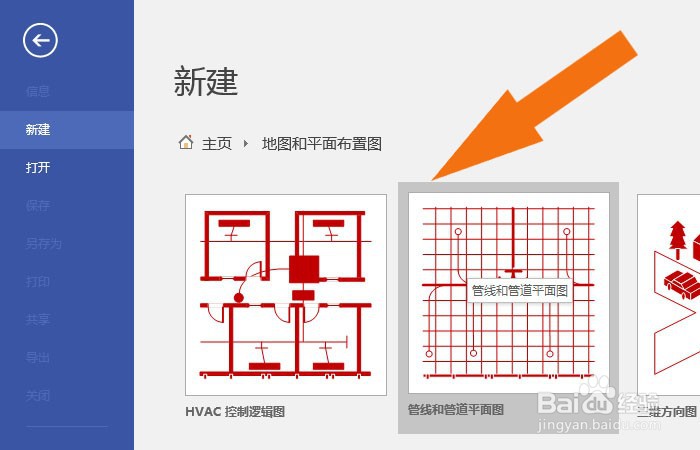
2、 接着,在【管线和管道平面图】模板窗口中,鼠标左键单击【创建】按钮,如下图所示。

3、 然后,在管线和管道平面图的模板窗口中,鼠标左键选择管道图形,如下图所示。

4、 接着,在文档中绘制出交叉管道图形,并摆放好位置,如下图所示。
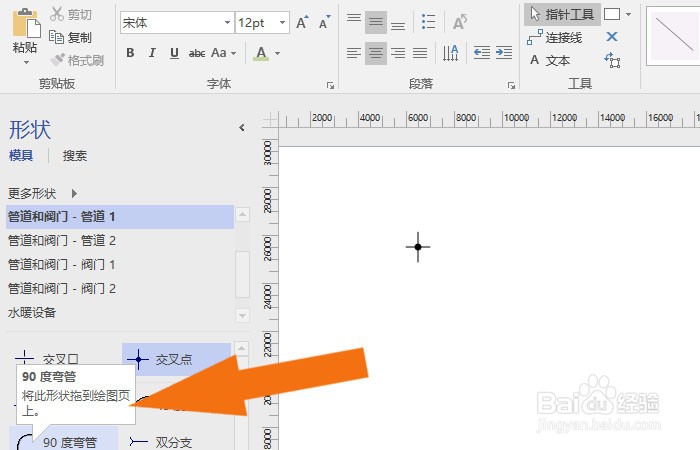
5、 然后,选择弯管图形,在文档中绘制出来,并摆放好位置,如下图所示。
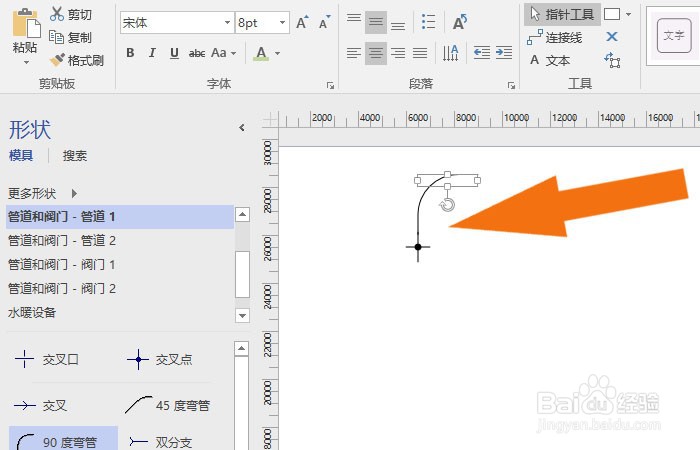
6、 接着,选择锅炉图形,并在画布中绘制出来,如下图所示。
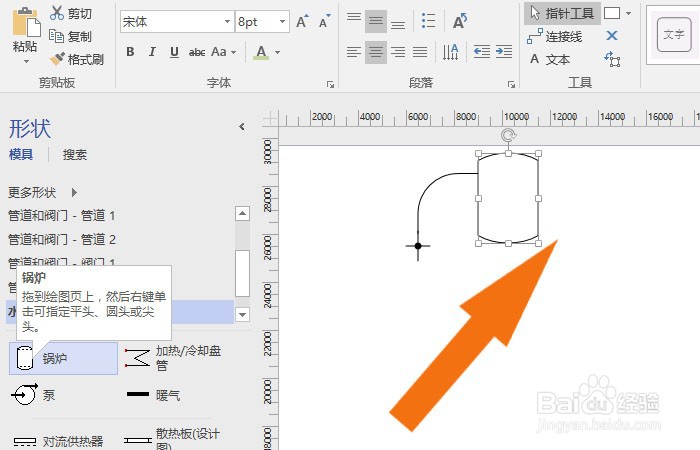
7、 然后,在画布中绘制水池图形,并摆放好位置,如下图所示。
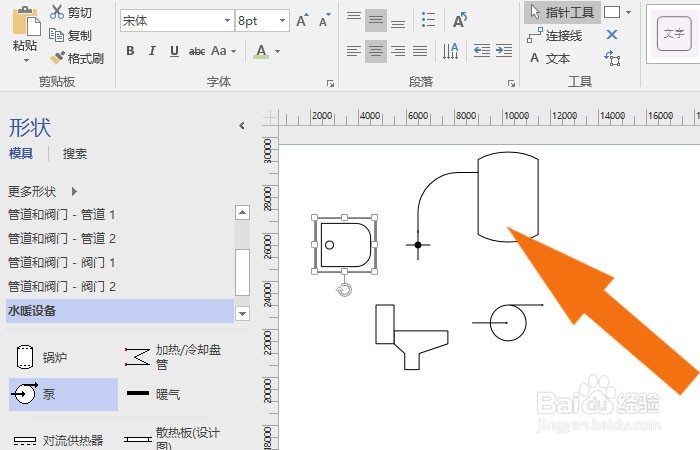
8、 最后,鼠标左键选择管道设备图形,并调整图形的位置,给图形添加连线,如下图所示。单击保存按钮,通过这样的操作,就学会了在Visio软件中创建管线和管道平面图了。
